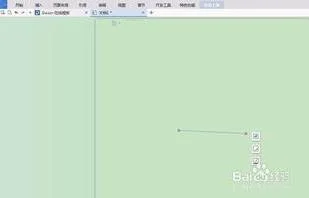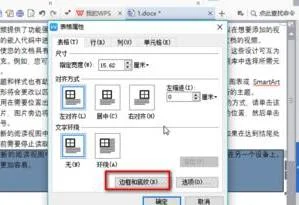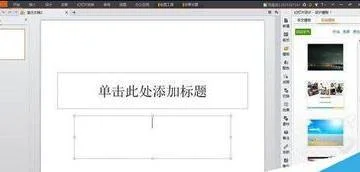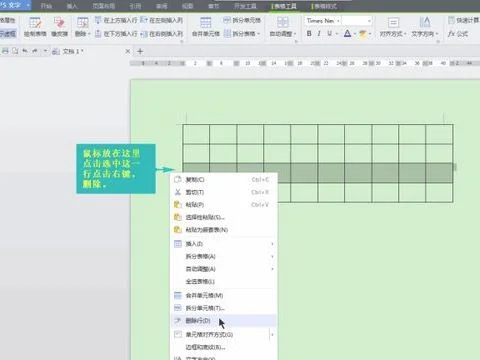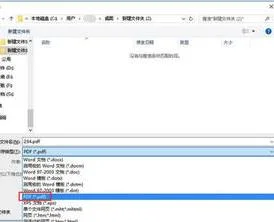1.wps怎么取消标记
1、打开有修改标记的WPS文档。
2、打开文档后,点击进入审阅页面。
3、进入审阅页面后,点击显示标记,然后把插入和删除取消。
4、取消插入和删除后,标记就没有了。
5、标记删除之后,点击接受中的接受对文档所做的所有修改,重新打开就不会再出现标记了。
2.wps怎样取消隐藏所有的列
wps取消隐藏所有的列的具体步骤如下:
我们需要准备的材料分别是:电脑、WPS。
1、首先我们打开需要编辑的WPS。
2、然后我们点击打开开始子菜单栏中的“格式”后面的倒三角形。
3、然后我们在弹出来的窗口中点击选择隐藏和取消隐藏中的“取消隐藏行”即可。
3.wps表格打开一文档后弹出如下提示如何设置令其不再弹出
这和wps软件无关.首先你要明白这个问题的原因所在:
1\正如你所说的,你自己编辑了公式,公式是需要引用单元的.当重新更名原表格后,提示"无法找到公式中引用的工作薄".这说明你所采用的公式是用"绝对引用"计算的.所以原来的表格更名了,公式所绝对引用的单元(工作薄),就找不到了.
解决这个问题的方法:
仔细检查你的表格引用是否是绝对引用,如果是就改为相对引用.或者,把所"引用"的单元格的数据,自己手动输入,或移至同一个文件中进行"引用".
2\"此工作薄包涵到其他数据源的链接,是否更新这些链接?。"
提示这个信息说明你所做的这个工作薄,曾经引用了"其他数据源",可能是"其它工作薄",也可能是非wps的数据.如此.你要明白,你所做的"其他数据源"的更新\修改,是不是你这个文件也同样需要更新过来的.如果不必,就点"不更新",如果需要,就点:"更新".
一般来说,再做文件时,你最好不要用"插入"--"物件"的方法去插入一些数据.最好是直接---再粘贴(不包引用的数据),或仅粘贴无格式数据.
以上我是结合ms office word或excel说的.道理都一样了.
就是因为你引用的公式造成的问题.把公式调一下就ok了
4.wps修订模式怎么取消
1、首先点击左上方的“审阅”。
2、当“修订”颜色加深的时候表示正处于修订模式下。
3、这时候可以看见在输入文字后,文字左边会又有修订符。
4、其次点击“修订”就退出了修订模式。
5、这时候编辑文档时就没有修订符了。
5.如何在WPS中退出修订模式
1、首先打开WPS文档页面,在页面中输入原始文字,点击修订后再插入文字即可发现呈现红色的修订痕迹。
2、然后选中文字,点击工具栏中的“接受”或者“拒绝”按钮,确定修订的结果。
3、然后再返回“修订”位置,再按下“修订”按钮,即可取消原本被选中的状态。
4、再在文字后面输入新插入的文字就不会再显示修订的痕迹了,说明已经退出了修订模式。
6.如何关闭WPS云服务
一、首先,打开WPS程序,进入程序主界面中,在WPS程序主界面右上角点击个人头像,进入WPS云服务,点击打开。
二、然后,在个人中心界面中选择“账号安全”,点击打开。
三、然后,在窗口中看到“云端备份”选项,点击选中。
四、然后,在“云端备份”的右侧选择开关按钮,将其设置为“关”。
五、最后,即可看到WPS主界面右上角的云服务不显示,说明关闭成功,问题解决。